WeCam视频演播室破解版是一款视频处理工具,相比原版是免费的去掉水印的注册版,这次用户处理完视频也不会留下水印了。这款视频图像处理工具的功能非常丰富,你可以剪辑视频、调整长度、添加特效、视频抠像等,原版的wecam处理完后一般会有水印,而这个版本一般是不会有的。
软件特色
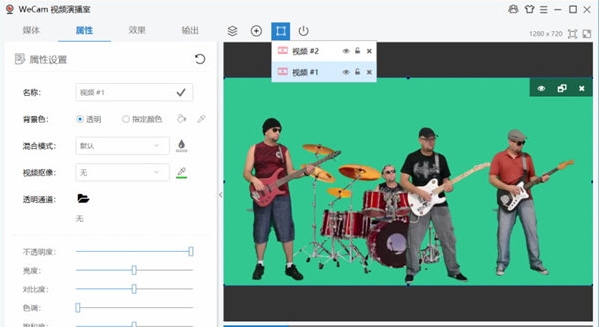
1、多种超酷视频特效,可扩展的视频滤镜。
2、专业的文字、字幕效果,支持动态纹理及各种文字特效。
3、算法高效,全面基于 GPU 加速,CPU 占用率低,运行流畅平滑。
4、标准摄像头驱动,兼容性好,支持所有使用摄像头的应用程序。
5、摄像头替换黑科技,兼容性无与伦比。
6、硬件编码视频直接推送到直播服务器,无须安装多个软件。
7、界面简洁易用,支持换肤、色彩方案。
8、提供 32 位和 64 位版本,发挥系统最佳性能。
使用说明
1.虚拟视频功能是软件的核心功能,那么,如何播放一个视频到虚拟摄像头?
2.在安装后系统里面会多出一个名为“WeCam”的虚拟摄像头,它可以在所有使用摄像头的软件中使用,比如在 AMCap 中显示:
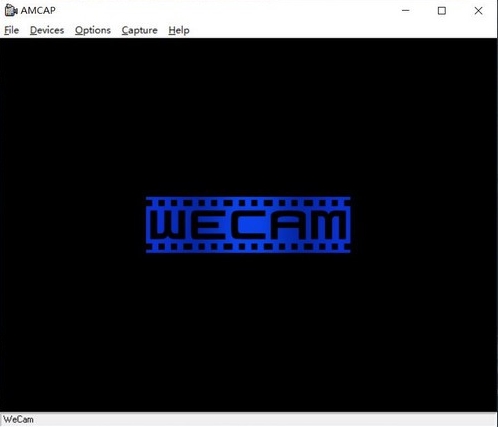
3.打开软件,在快速开始界面处(可通过 项目 > 新建项目 显示)您可以快速创建包含不同媒体对象的项目。默认情况下已经创建了一个“视频文件”对象,点击“添加文件”按钮便可为此对象导入视频文件:
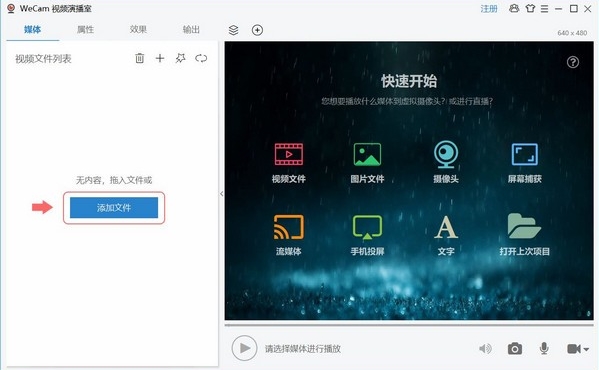
4.双击加入的视频文件或点击该视频上的播放按钮以播放该视频:
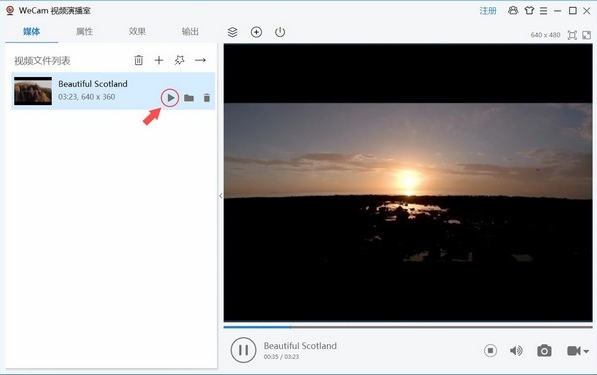
5.回到 AMCap,会发现该视频已作为虚拟摄像头的内容显示了:

6.软件的默认尺寸是 640 x 480,想改成 720p 的?在 输出 > 虚拟摄像头 > 默认尺寸 处选择 1280 x 720 然后 应用 即可:
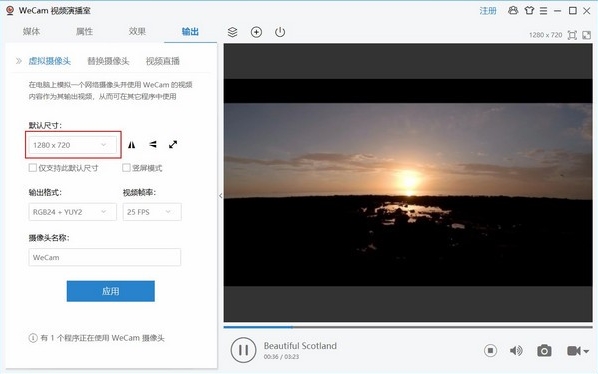
7.重新打开 AMCap,会发现软件的默认显示大小已经是 720p 了:
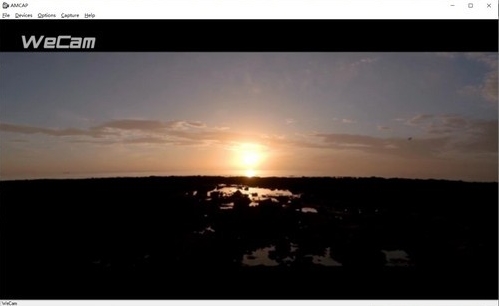
在其它可以使用摄像头的程序中使用 WeCam 摄像头,也是显示同样的内容。怎么样,简单吧?
破解说明
下载后即是注册破解版,无需手动破解,方便用户使用
标签: 视频剪辑
相关版本

视频剪辑软件是一款十分好用的软件,它可以帮助用户们对视频进行剪辑合成,特别是对于视频剪辑师而言,这是日常工作不可或缺的工具,所以这里小编就整理一些十分不错的视频剪辑工具,有需求的可以来下载试试。














































网友评论